
GitHub Desktop ialah aplikasi desktop sumber terbuka percuma yang berjalan pada Windows. Ia dibangunkan oleh GitHub dan bertujuan untuk menyediakan klien GUI Git untuk mengurus repositori secara grafik dan bukannya dari baris arahan. Pengguna akan mempunyai antara muka yang mudah digunakan untuk mengurus dan mengatur repositori yang dihoskan pada platform GitHub. Perisian ini ditulis dalam TypeScript dan menggunakan React. Menggunakannya, pembangun semua peringkat kemahiran boleh bekerjasama dan bekerjasama dengan mudah dalam projek, menjadikannya ideal untuk pemula dan pembangun berpengalaman. Walau bagaimanapun, pembangun apl Desktop GitHub nampaknya tidak mengendahkan pengguna Linux kerana ia hanya tersedia untuk Windows dan MacOS.
Kaedah pertama menggunakan GUI.
Mereka yang tidak mahu menggunakan baris arahan untuk memasang Desktop GitHub boleh memuat turunnya secara manual daripada tapak web rasmi. Lawati pautan untuk mendapatkan fail pemasangan boleh laku pada sistem anda menggunakan butang "Muat turun untuk Windows 64-bit". Apabila anda mengklik padanya, tetingkap pop timbul akan muncul untuk menyimpan fail GitHubDesktopSetup-x64 .exe.
Selepas menyelesaikan proses muat turun, fail pemasangan akan ditempatkan pada sistem anda. Klik dua kali ia untuk memulakan proses pemasangan Desktop GitHub. Tunggu beberapa saat dan tidak lama lagi sistem akan melancarkan perisian secara automatik apabila ia menyelesaikan operasi persediaan. Ketahui tentang faedah menggunakan Desktop GitHub. . langkah ini melibatkan mengakses laman web secara manual untuk mendapatkan salinan perisian. Kemudian, pasang apl Desktop GitHub menggunakan Prompt Perintah (CMD) atau Powershell yang mudah digunakan dan mudah.
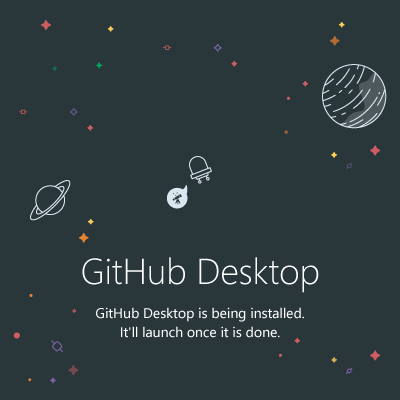 Arahan yang perlu diikuti ialah
Arahan yang perlu diikuti ialah Untuk versi stabil:
winget install GitHub.GitHubDesktop
Untuk versi beta:
winget install GitHub.GitHubDesktop.Beta
yang lain Kami boleh menjalankan GitHub itu Desktop Program ini berjalan sama seperti apl Desktop GitHub, tidak kira kaedah yang anda gunakan untuk memasangnya. Klik pada menu Mula dan cari aplikasi dan apabila ikonnya muncul, klik untuk menjalankan aplikasi yang sama.
Walau bagaimanapun, kami perlu mengikuti beberapa langkah selanjutnya untuk menyepadukan akaun GitHub kami ke dalam aplikasi desktopnya. Berikut adalah mereka.
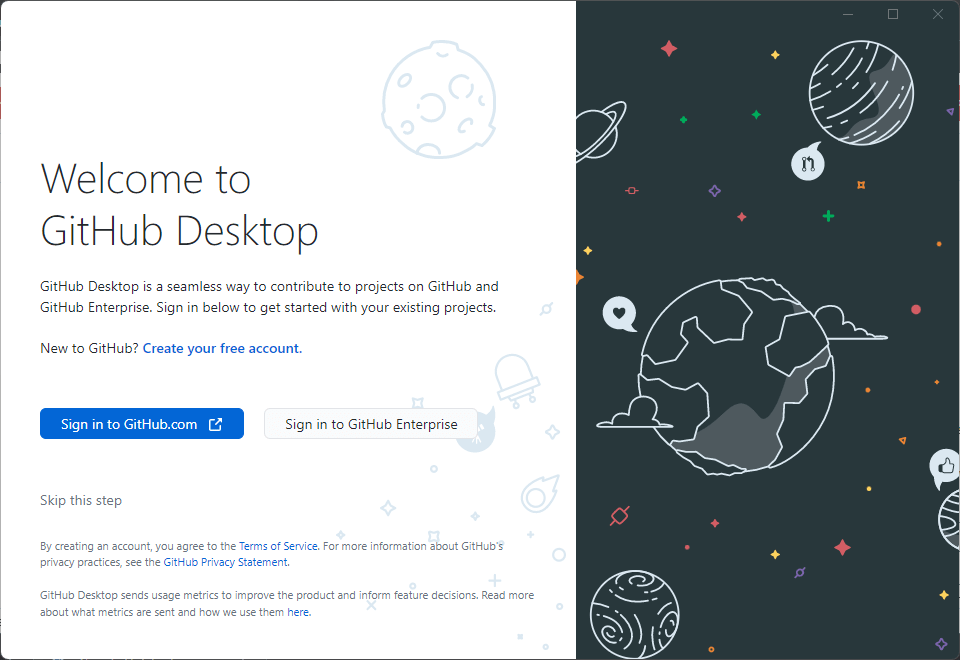
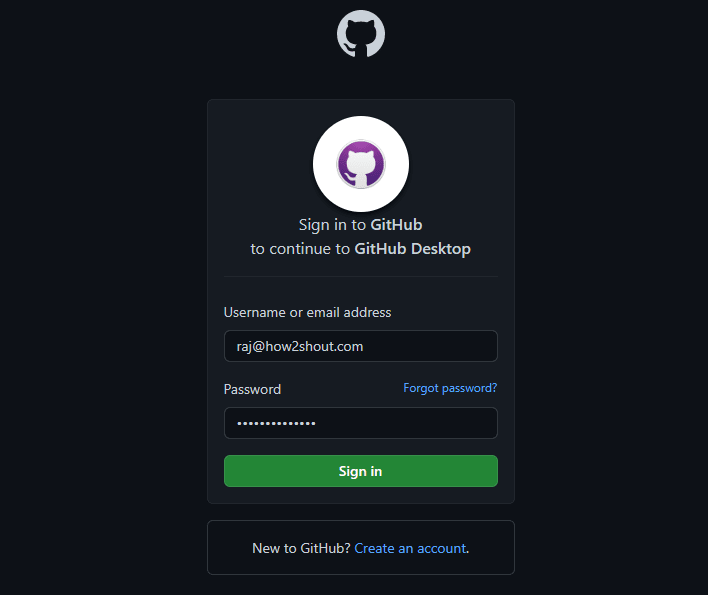
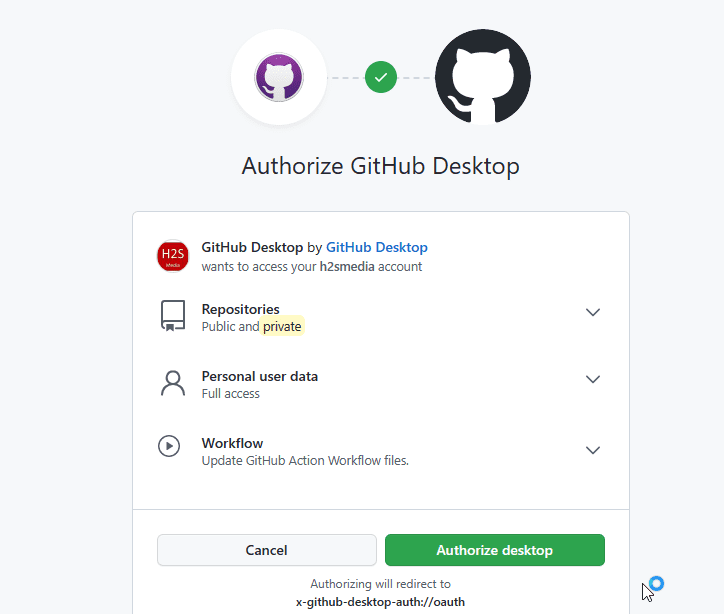 Benarkan Desktop GitHub pada Windows 10/11
Benarkan Desktop GitHub pada Windows 10/11 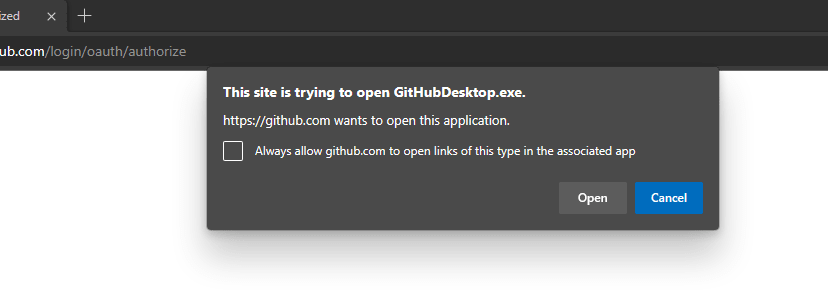
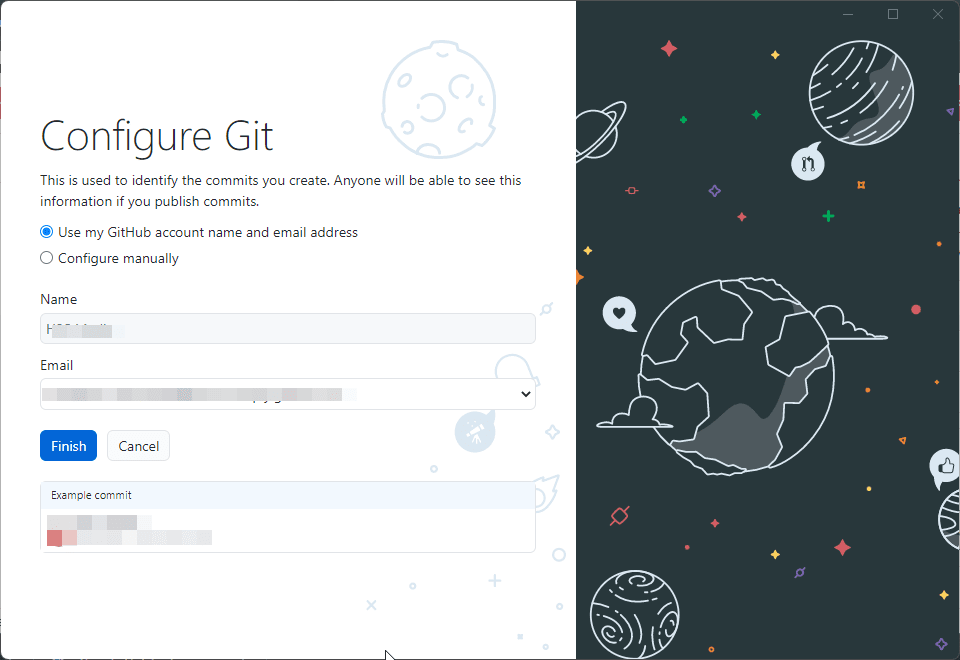
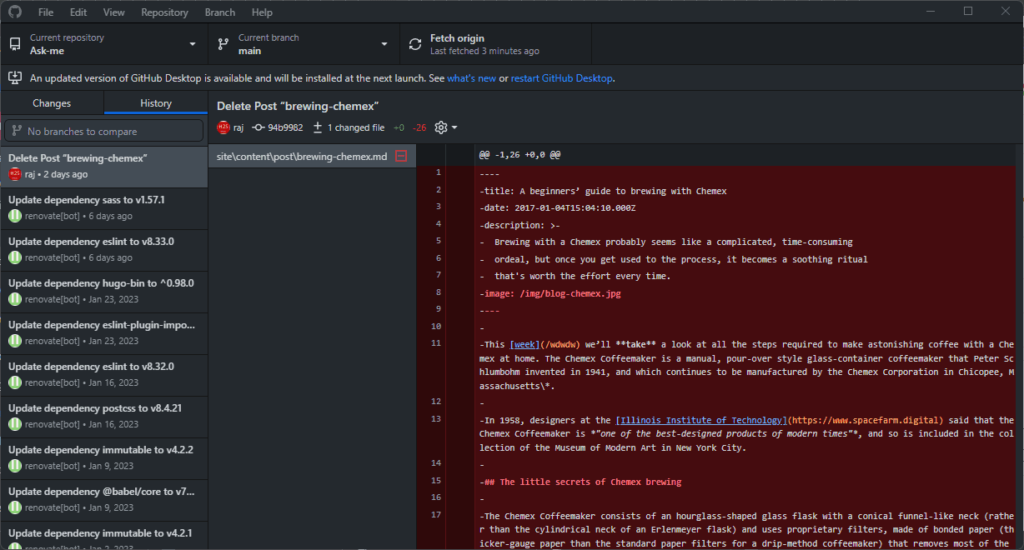 Langkah 6: Buat repositori baharu
Langkah 6: Buat repositori baharu” dan pilih “Repositori Baharu” atau gunakan pintasan papan kekunci – Ctrl + N. Kita perlu memberikan repositori yang ingin kita ciptakan nama supaya kita dapat mengenal pastinya dengan mudah. Aplikasi desktop akan menggesa anda untuk berbuat demikian. Untuk menyimpan fail Repos, aplikasi akan memilih lokasi lalai yang dikonfigurasikan dengannya, namun, anda boleh memilih lokasi lain jika perlu. Selain itu, anda boleh mengkonfigurasi Git untuk mengabaikan bahasa tertentu, anda boleh memulakan fail readme, dan anda juga boleh memilih lesen untuk repositori anda. Setelah selesai, cuma klik butang
"Buat".
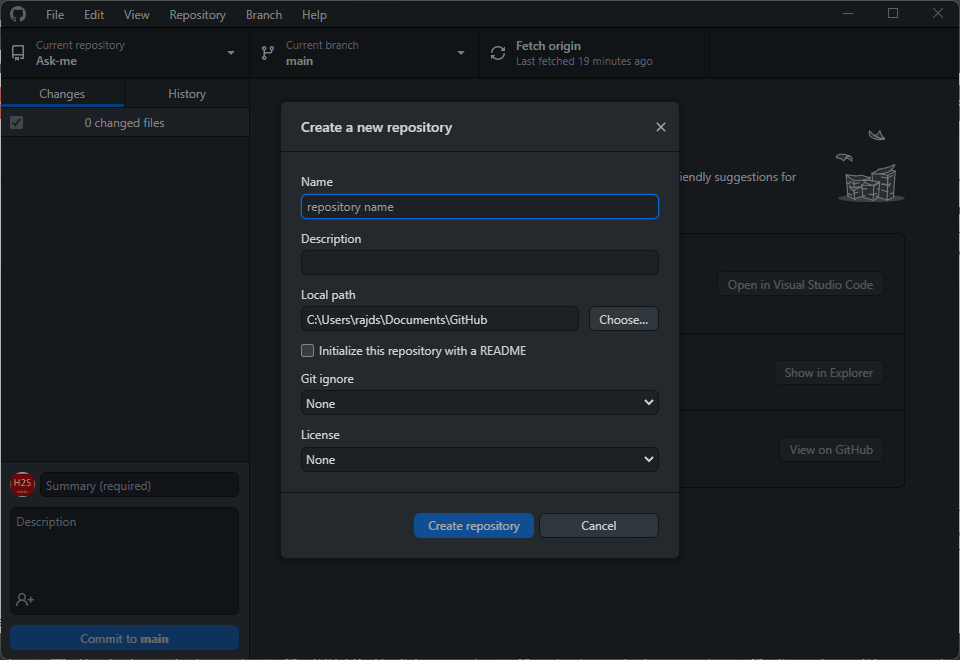
” dan pilih “Repositori Klon” atau gunakan pintasan papan kekunci – Ctrl + Shift + O. Perisian akan meminta anda untuk nama repositori yang perlu diklon. Sebagai alternatif, kami juga boleh menggunakan URL GitHub bagi repositori kod lain yang tersedia.
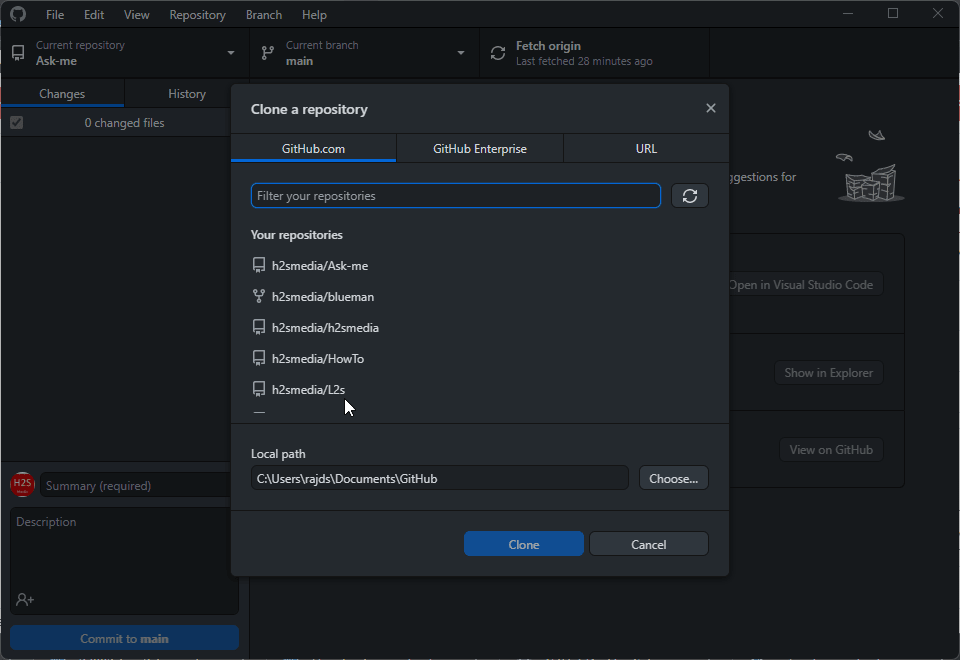
Atas ialah kandungan terperinci Bagaimana untuk memasang Desktop GitHub pada Windows 11 atau 10?. Untuk maklumat lanjut, sila ikut artikel berkaitan lain di laman web China PHP!




